ramonjosegn
Sigma
Verificación en dos pasos activada
Verificado por Whatsapp
¡Usuario popular!
Bueno chicos/as.
Aquí va otro tutorial para que le des un aspecto de ensueño a tus fotos.
En alguna ocasión había compartido un tutorial parecido usando el modo LAB pero voy a agregar a indicar cómo hacerlo algunas técnicas que veo que se están usando actualmente.

Espero que os guste.
▪▪▪▪▪▪▪▪▪▪▪▪▪▪▪▪▪▪▪▪▪▪▪▪▪▪▪▪▪▪▪▪▪▪
PASO 1
▪▪▪▪▪▪▪▪▪▪▪▪▪▪▪▪▪▪▪▪▪▪▪▪▪▪▪▪▪▪▪▪▪▪
Necesitarás el programa Adobe Photoshop. Puedes bajar una copia de demostración de la página oficial de Adobe.
Download a free trial or buy Adobe products | Adobe downloads

▪▪▪▪▪▪▪▪▪▪▪▪▪▪▪▪▪▪▪▪▪▪▪▪▪▪▪▪▪▪▪▪▪▪
PASO 2
▪▪▪▪▪▪▪▪▪▪▪▪▪▪▪▪▪▪▪▪▪▪▪▪▪▪▪▪▪▪▪▪▪▪
Necesitarás una imagen para aplicar el efecto "ensueño".
En mi caso voy a usar la siguiente imagen gratuita conseguida en Pixabay
Free stock photo: Portrait, Woman, Outdoor - Free Image on Pixabay - 1097950
https://pixabay.com/en/portrait-woman-outdoor-1097950/
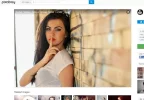
▪▪▪▪▪▪▪▪▪▪▪▪▪▪▪▪▪▪▪▪▪▪▪▪▪▪▪▪▪▪▪▪▪▪
PASO 3
▪▪▪▪▪▪▪▪▪▪▪▪▪▪▪▪▪▪▪▪▪▪▪▪▪▪▪▪▪▪▪▪▪▪
Abrimos la imagen en Adobe Photoshop
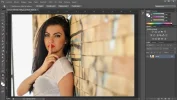
▪▪▪▪▪▪▪▪▪▪▪▪▪▪▪▪▪▪▪▪▪▪▪▪▪▪▪▪▪▪▪▪▪▪
PASO 4
▪▪▪▪▪▪▪▪▪▪▪▪▪▪▪▪▪▪▪▪▪▪▪▪▪▪▪▪▪▪▪▪▪▪
Duplicamos la capa de fondo. Puedes hacerlo con el botón derecho.

▪▪▪▪▪▪▪▪▪▪▪▪▪▪▪▪▪▪▪▪▪▪▪▪▪▪▪▪▪▪▪▪▪▪
PASO 5
▪▪▪▪▪▪▪▪▪▪▪▪▪▪▪▪▪▪▪▪▪▪▪▪▪▪▪▪▪▪▪▪▪▪
A la nueva capa le aplicamos un DESENFOQUE GAUSSIANO (un valor de 30 aproximadamente puede ser aceptable, cuestión de que pruebes)
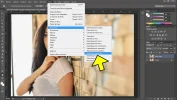
Aceptamos una vez tengamos listo el efecto del filtro
▪▪▪▪▪▪▪▪▪▪▪▪▪▪▪▪▪▪▪▪▪▪▪▪▪▪▪▪▪▪▪▪▪▪
PASO 6
▪▪▪▪▪▪▪▪▪▪▪▪▪▪▪▪▪▪▪▪▪▪▪▪▪▪▪▪▪▪▪▪▪▪
Cambiamos el modo del canal a SUPERPONER
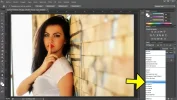
Puede probar con otros modos de fusión, he visto que depende bastante de la foto el tipo de fusión adecuada.
▪▪▪▪▪▪▪▪▪▪▪▪▪▪▪▪▪▪▪▪▪▪▪▪▪▪▪▪▪▪▪▪▪▪
PASO 6
▪▪▪▪▪▪▪▪▪▪▪▪▪▪▪▪▪▪▪▪▪▪▪▪▪▪▪▪▪▪▪▪▪▪
Añade una capa nueva (transparente)

▪▪▪▪▪▪▪▪▪▪▪▪▪▪▪▪▪▪▪▪▪▪▪▪▪▪▪▪▪▪▪▪▪▪
PASO 7
▪▪▪▪▪▪▪▪▪▪▪▪▪▪▪▪▪▪▪▪▪▪▪▪▪▪▪▪▪▪▪▪▪▪
Añade algunas pinceladas blancas con el pincel de un tamaño visible

▪▪▪▪▪▪▪▪▪▪▪▪▪▪▪▪▪▪▪▪▪▪▪▪▪▪▪▪▪▪▪▪▪▪
PASO 8
▪▪▪▪▪▪▪▪▪▪▪▪▪▪▪▪▪▪▪▪▪▪▪▪▪▪▪▪▪▪▪▪▪▪
Aplica de nuevo un desenfoque gaussiano. Prueba varios valores hasta dar con el que te guste (en mi caso 14.1)

Acepta
▪▪▪▪▪▪▪▪▪▪▪▪▪▪▪▪▪▪▪▪▪▪▪▪▪▪▪▪▪▪▪▪▪▪
PASO 9
▪▪▪▪▪▪▪▪▪▪▪▪▪▪▪▪▪▪▪▪▪▪▪▪▪▪▪▪▪▪▪▪▪▪
Disfruta el resultado

Aquí va otro tutorial para que le des un aspecto de ensueño a tus fotos.
En alguna ocasión había compartido un tutorial parecido usando el modo LAB pero voy a agregar a indicar cómo hacerlo algunas técnicas que veo que se están usando actualmente.

Espero que os guste.
▪▪▪▪▪▪▪▪▪▪▪▪▪▪▪▪▪▪▪▪▪▪▪▪▪▪▪▪▪▪▪▪▪▪
PASO 1
▪▪▪▪▪▪▪▪▪▪▪▪▪▪▪▪▪▪▪▪▪▪▪▪▪▪▪▪▪▪▪▪▪▪
Necesitarás el programa Adobe Photoshop. Puedes bajar una copia de demostración de la página oficial de Adobe.
Download a free trial or buy Adobe products | Adobe downloads

▪▪▪▪▪▪▪▪▪▪▪▪▪▪▪▪▪▪▪▪▪▪▪▪▪▪▪▪▪▪▪▪▪▪
PASO 2
▪▪▪▪▪▪▪▪▪▪▪▪▪▪▪▪▪▪▪▪▪▪▪▪▪▪▪▪▪▪▪▪▪▪
Necesitarás una imagen para aplicar el efecto "ensueño".
En mi caso voy a usar la siguiente imagen gratuita conseguida en Pixabay
Free stock photo: Portrait, Woman, Outdoor - Free Image on Pixabay - 1097950
https://pixabay.com/en/portrait-woman-outdoor-1097950/
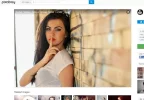
▪▪▪▪▪▪▪▪▪▪▪▪▪▪▪▪▪▪▪▪▪▪▪▪▪▪▪▪▪▪▪▪▪▪
PASO 3
▪▪▪▪▪▪▪▪▪▪▪▪▪▪▪▪▪▪▪▪▪▪▪▪▪▪▪▪▪▪▪▪▪▪
Abrimos la imagen en Adobe Photoshop
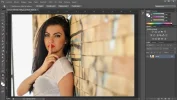
▪▪▪▪▪▪▪▪▪▪▪▪▪▪▪▪▪▪▪▪▪▪▪▪▪▪▪▪▪▪▪▪▪▪
PASO 4
▪▪▪▪▪▪▪▪▪▪▪▪▪▪▪▪▪▪▪▪▪▪▪▪▪▪▪▪▪▪▪▪▪▪
Duplicamos la capa de fondo. Puedes hacerlo con el botón derecho.

▪▪▪▪▪▪▪▪▪▪▪▪▪▪▪▪▪▪▪▪▪▪▪▪▪▪▪▪▪▪▪▪▪▪
PASO 5
▪▪▪▪▪▪▪▪▪▪▪▪▪▪▪▪▪▪▪▪▪▪▪▪▪▪▪▪▪▪▪▪▪▪
A la nueva capa le aplicamos un DESENFOQUE GAUSSIANO (un valor de 30 aproximadamente puede ser aceptable, cuestión de que pruebes)
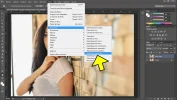
Aceptamos una vez tengamos listo el efecto del filtro
▪▪▪▪▪▪▪▪▪▪▪▪▪▪▪▪▪▪▪▪▪▪▪▪▪▪▪▪▪▪▪▪▪▪
PASO 6
▪▪▪▪▪▪▪▪▪▪▪▪▪▪▪▪▪▪▪▪▪▪▪▪▪▪▪▪▪▪▪▪▪▪
Cambiamos el modo del canal a SUPERPONER
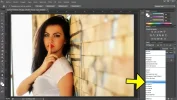
Puede probar con otros modos de fusión, he visto que depende bastante de la foto el tipo de fusión adecuada.
▪▪▪▪▪▪▪▪▪▪▪▪▪▪▪▪▪▪▪▪▪▪▪▪▪▪▪▪▪▪▪▪▪▪
PASO 6
▪▪▪▪▪▪▪▪▪▪▪▪▪▪▪▪▪▪▪▪▪▪▪▪▪▪▪▪▪▪▪▪▪▪
Añade una capa nueva (transparente)

▪▪▪▪▪▪▪▪▪▪▪▪▪▪▪▪▪▪▪▪▪▪▪▪▪▪▪▪▪▪▪▪▪▪
PASO 7
▪▪▪▪▪▪▪▪▪▪▪▪▪▪▪▪▪▪▪▪▪▪▪▪▪▪▪▪▪▪▪▪▪▪
Añade algunas pinceladas blancas con el pincel de un tamaño visible

▪▪▪▪▪▪▪▪▪▪▪▪▪▪▪▪▪▪▪▪▪▪▪▪▪▪▪▪▪▪▪▪▪▪
PASO 8
▪▪▪▪▪▪▪▪▪▪▪▪▪▪▪▪▪▪▪▪▪▪▪▪▪▪▪▪▪▪▪▪▪▪
Aplica de nuevo un desenfoque gaussiano. Prueba varios valores hasta dar con el que te guste (en mi caso 14.1)

Acepta
▪▪▪▪▪▪▪▪▪▪▪▪▪▪▪▪▪▪▪▪▪▪▪▪▪▪▪▪▪▪▪▪▪▪
PASO 9
▪▪▪▪▪▪▪▪▪▪▪▪▪▪▪▪▪▪▪▪▪▪▪▪▪▪▪▪▪▪▪▪▪▪
Disfruta el resultado


